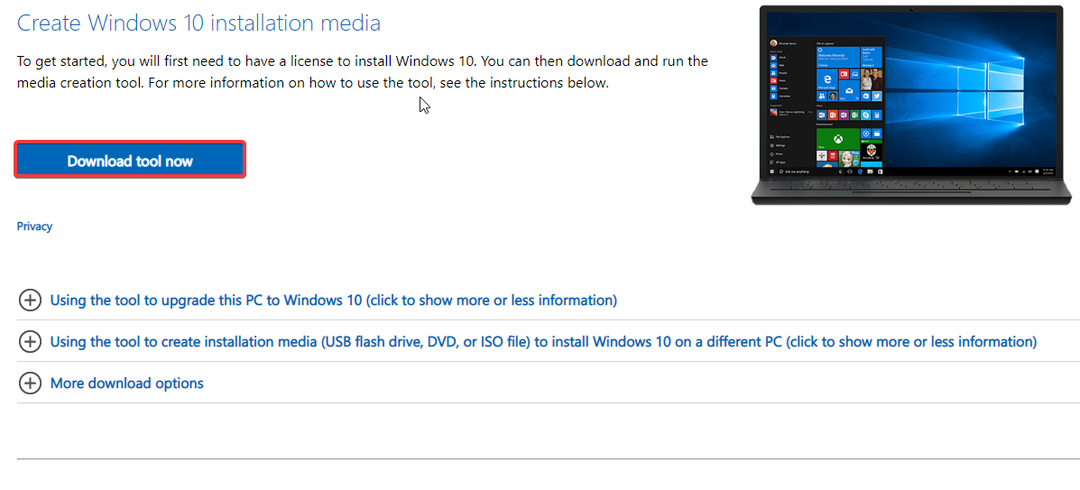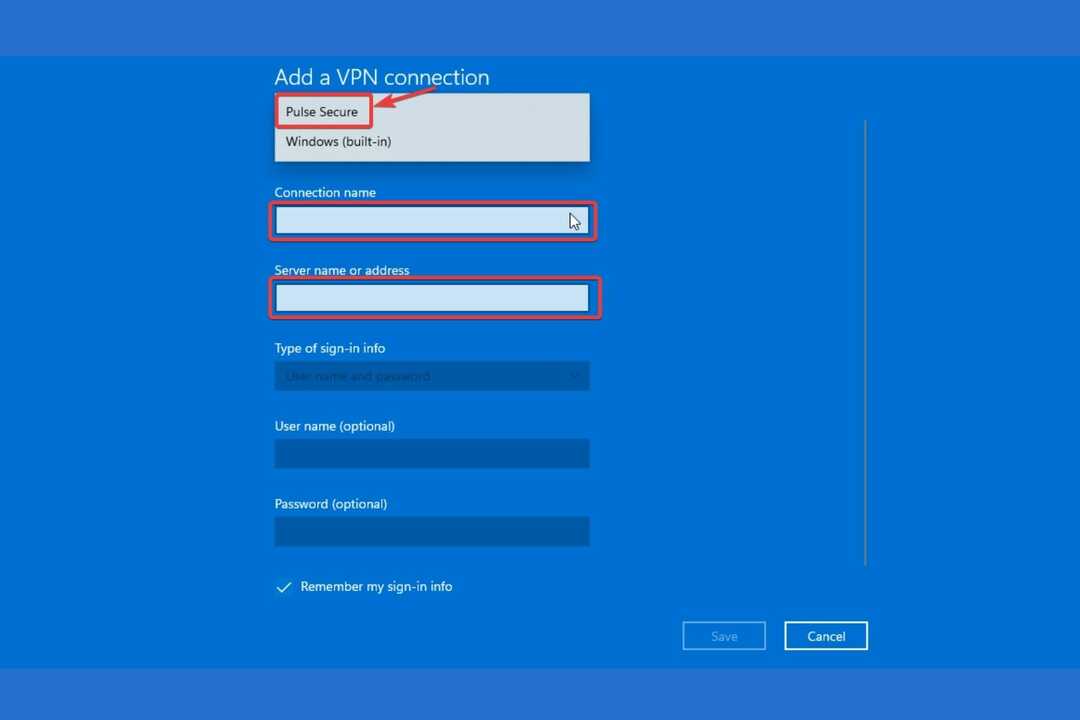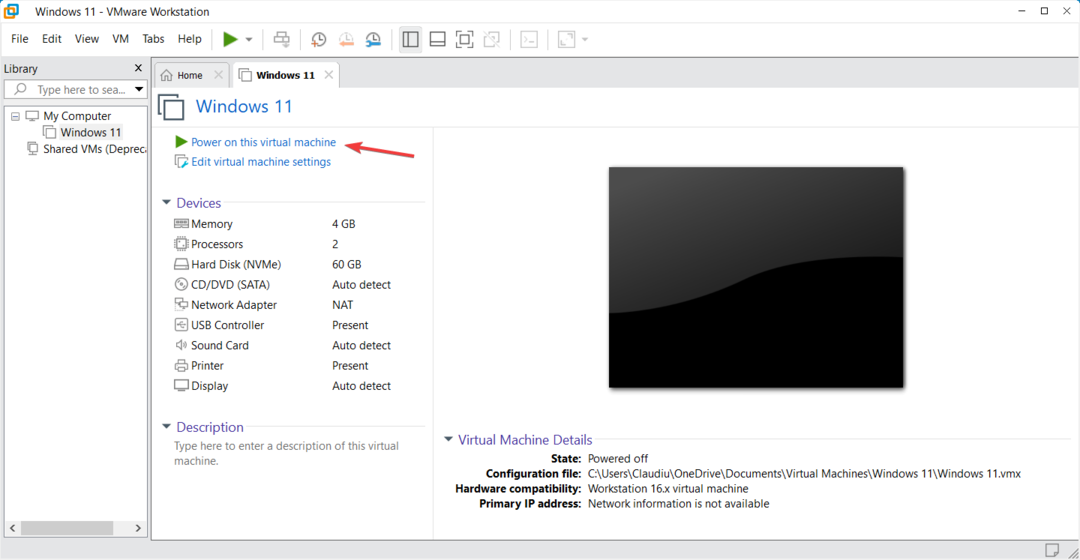- Jeśli kiedykolwiek zastanawiałeś się, ile czasu zajmuje instalacja aktualizacji systemu Windows, teraz możesz się tego dowiedzieć.
- Ta metoda nie wymaga użycia stopera do mierzenia czasu procesu, zamiast tego można skorzystać z dedykowanego oprogramowania.
- ViveTool jest dostępny dla wszystkich użytkowników i wszystko, co musisz zrobić, aby je uzyskać, to przejść do GitHub.
- W tym artykule dowiesz się, jak dokładnie możesz użyć tego narzędzia do czasu instalacji aktualizacji systemu Windows 11.

Oto pytanie, które z pewnością wielu z Was zadało w pewnym momencie: jak długo naprawdę trwa pobranie i zainstalowanie aktualizacji przez system Windows?
Mówimy oczywiście o Okna 11, ponieważ wszyscy pamiętamy, że system Windows 10 zebrał wiele czasu, gdy dostępne były aktualizacje.
Podczas premiery systemu Windows 11 Panos Panay wspomniał, że pobieranie aktualizacji systemu Windows jest o 40% szybsze w porównaniu z poprzednim systemem operacyjnym, a także szybsza instalacja.
Jak mogę monitorować czas instalacji aktualizacji?
Zamiast synchronizować te czynności za pomocą wbudowanego stopera, jak to robią niektórzy, system wyświetlający te informacje będzie bardziej niż mile widziany.
Ale chociaż Microsoft nie uwzględnił jeszcze takiej integracji, wiedz, że nadal istnieje sposób, aby dowiedzieć się, ile czasu zajmie instalacja aktualizacji systemu Windows.
Windows 11 może faktycznie przewidzieć, ile czasu zajmie instalacja dostępnych aktualizacji. I chociaż ta funkcja nie jest jeszcze dostępna dla wszystkich niejawnych testerów, możesz ją włączyć stosunkowo łatwo za pomocą aplikacji ViveTool.
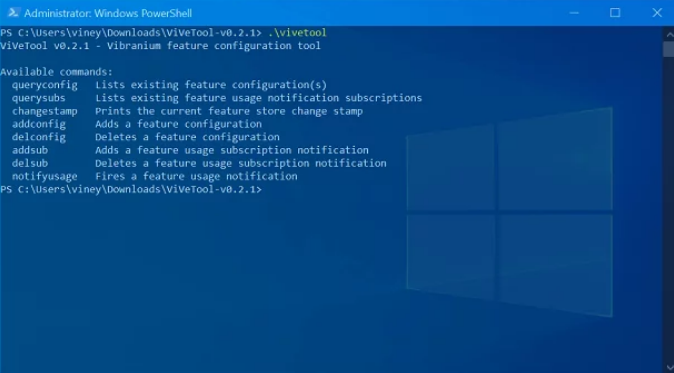
Ten proces jest prosty, zajmie Ci tylko kilka minut, a po zainstalowaniu będziesz mógł sprawdzić szacowany czas instalacji aktualizacji w systemie operacyjnym Windows 11.
Oto jak korzystasz z tego narzędzia:
- Pobierz ViveTool ze strony GitHub.
- Po zakończeniu pobierania rozpakuj archiwum do folderu.
- Otwórz Terminal Windows jako administrator na komputerze z systemem Windows 11, a następnie przejdź do folderu, w którym rozpakowałeś pobrane narzędzie i uruchom je.
- Użyj następującego polecenia:
ViVeTool addconfig 25704915 25. Uruchom ponownie komputer, aby zmiany zostały zastosowane.
Wszystko, co pozostało do zrobienia, to otworzyć Ustawienia systemu Windows, kliknąć Aktualizacje systemu Windows i sprawdzić dostępne aktualizacje.
Gdy system Windows 11 wyświetli monit o ponowne uruchomienie systemu w celu zastosowania poprawek, otwórz menu Start i naciśnij przycisk zasilania. Zobaczysz przybliżony czas instalacji obok przycisków Zamknij i Uruchom ponownie.
Czy pobrałeś już i używałeś tego niesamowitego narzędzia? Podziel się z nami swoim doświadczeniem w sekcji komentarzy poniżej.